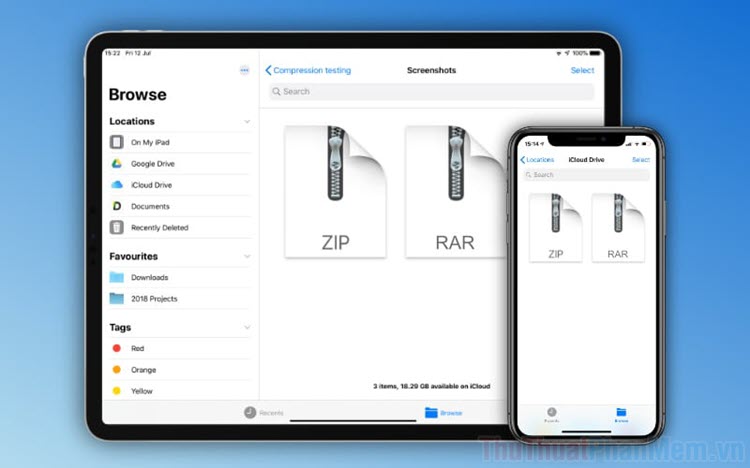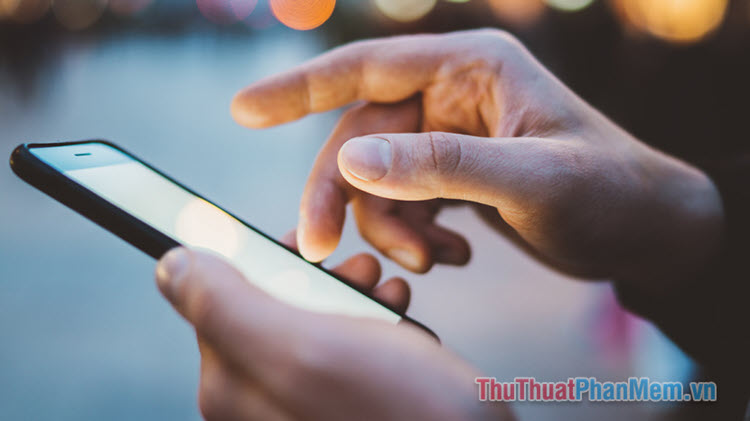AltStore là gì? Cách cài đặt AltStore lên iPhone, iPad
Mục lục nội dung
AltStore là công cụ trên iOS khá nổi tiếng gần đây với nhiều tính năng hay và thú vị. Trong bài viết dưới đây, chúng ta cùng khám phá về AltStore và cách cài đặt AltStore lên iPhone, iPad một cách dễ dàng.
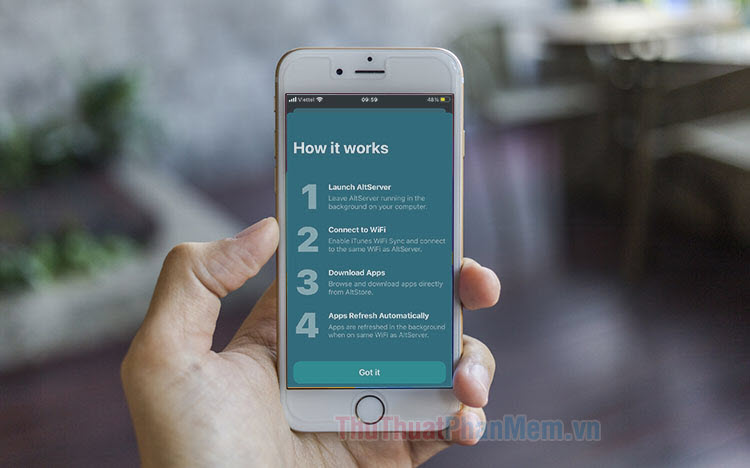
1. AltStore là gì?
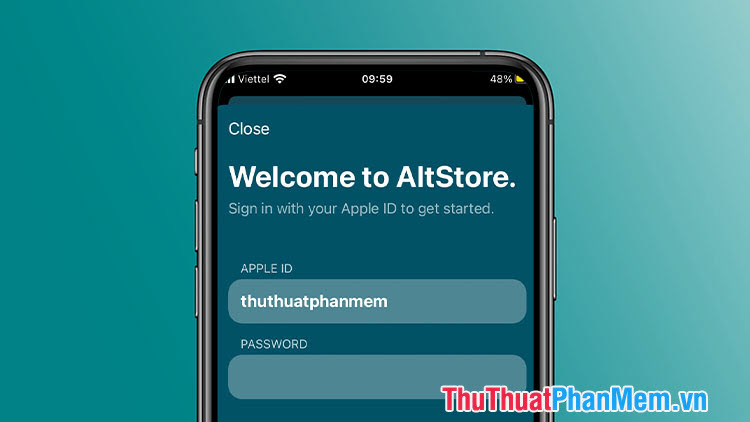
AltStore là công cụ giúp người dùng cài đặt file IPA bên ngoài hay chính là cài ứng dụng bên ngoài App Store lên iPhone, iPad. Ứng dụng sau khi được cài với AltStore sẽ bị thu hồi chứng chỉ sau 7 ngày nhưng bạn chỉ cần kết nối với máy tính đã từng cài AltStore và chọn Refresh lại để cấp lại chứng chỉ và sử dụng tiếp mà không phải xoá ứng dụng đó đi và cài lại như cách cài đặt file qua Sideloadly hay Cydia Impactor.
Để sử dụng AltStore thì thiết bị của bạn không cần phải jailbreak và bạn sẽ không phải lo lắng vì nguy cơ bảo mật của thiết bị sau khi jailbreak mà bạn chỉ phải lo khi cài đặt file IPA giả mạo, không rõ nguồn gốc với công cụ này mà thôi.
Ngoài ra, trên AltStore còn tích hợp ứng dụng Delta khá hay cho phép bạn tải về, giúp bạn giả lập và chơi các tựa game cổ điển trên hệ máy NES/SNES/GBA/GBC/Nintendo DS… trên thiết bị iOS của bạn.
2. Cách cài đặt AltStore lên iPhone iPad
2.1. Cài đặt AltStore trên Windows 10 (không hỗ trợ Windows 10 trở xuống)
Bước 1: Máy tính của bạn cần cài đặt iTunes và iClouds.
- Với iTunes thì bạn có thể cài đặt bản iTunes trên Microsoft Store (Windows 10) hoặc bản iTunes setup cũng được. Bạn hãy xem lại hướng dẫn cách cài đặt iTunes trên máy tính tại đây: Tải và cài đặt iTunes trên máy tính
- Đối với iCloud thì bạn cần tải và cài đặt bản setup, không áp dụng cho ứng dụng iCloud cài đặt qua Microsoft Store. Bạn có thể tải về bản iCloud setup qua đường link dưới đây: https://support.apple.com/en-us/HT204283
Tiếp theo, bạn click vào dòng chữ xanh download iCloud for Windows on Apple's website.
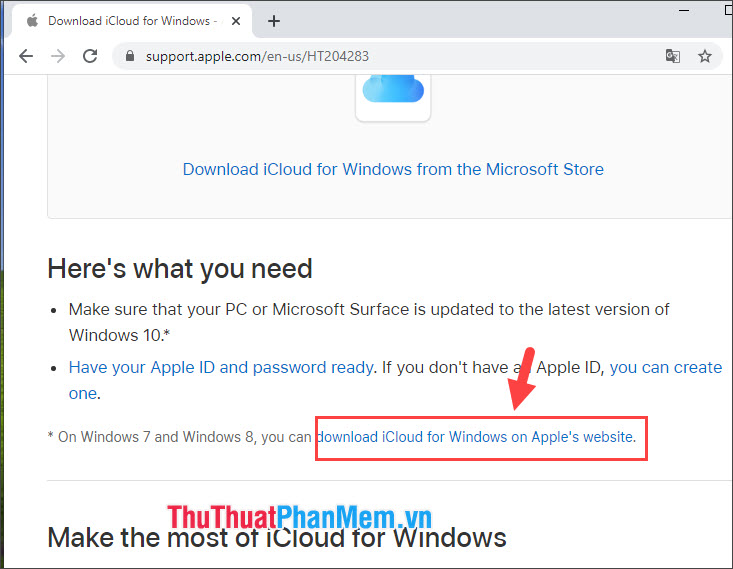
Bước 2: Sau khi cài xong 2 thành phần cần thiết là iTunes và iCloud thì chúng ta tiến hành cài AltSever. Bạn hãy truy cập https://altstore.io/ và click vào Windows (beta) để tải về bản cài đặt.
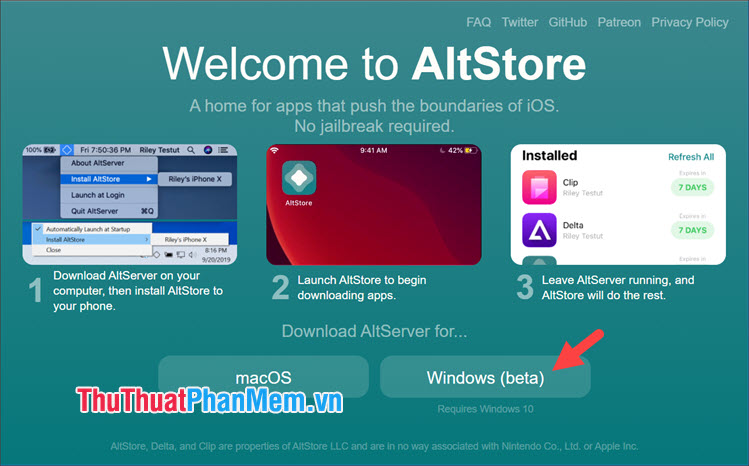
Bước 3: Sau khi tải về, bạn giải nén file altinstaller (1) và click đúp vào file setup (2) để cài đặt.
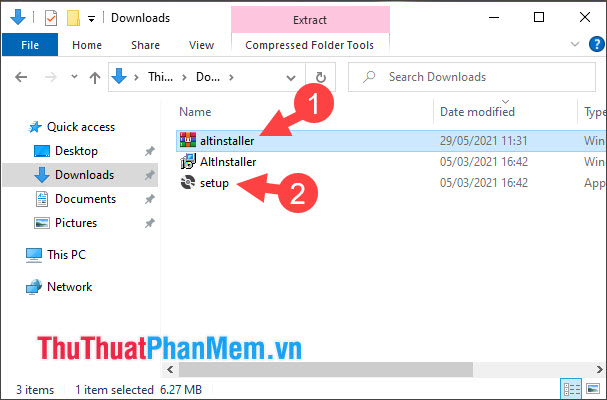
Bước 4: Bạn bấm Next để tiếp tục.
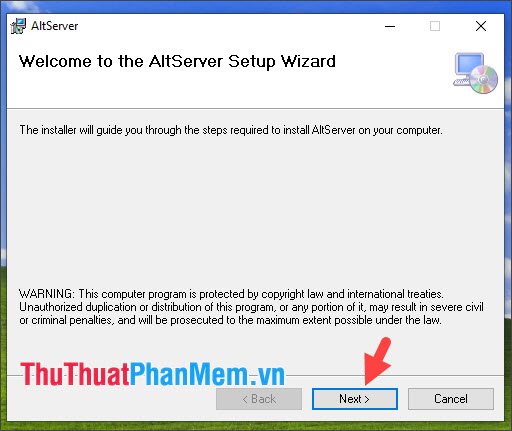
Bước 5: Bạn click Browse (1) để thay đổi thư mục cài đặt. Chọn Just me (2) => Next (3).

Tiếp theo, bạn bấm Next để tiếp tục cài đặt.
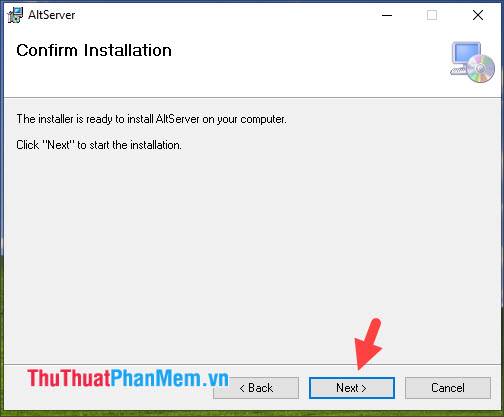
Sau khi cài xong thì bạn bấm Close để đóng hộp thoại.
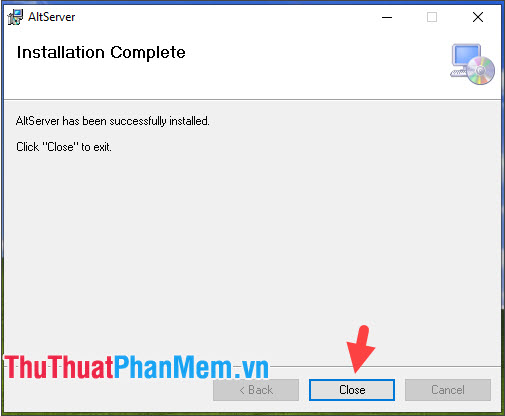
Bước 6: Bạn sẽ thấy biểu tượng AltServer xuất hiện ở Notification area. Bạn hãy kết nối iPhone, iPad với máy tính qua dây cáp USB và click chuột trái vào biểu tượng AltStore (1) => Install AltStore (2) => tên iPhone, iPad của bạn (3).
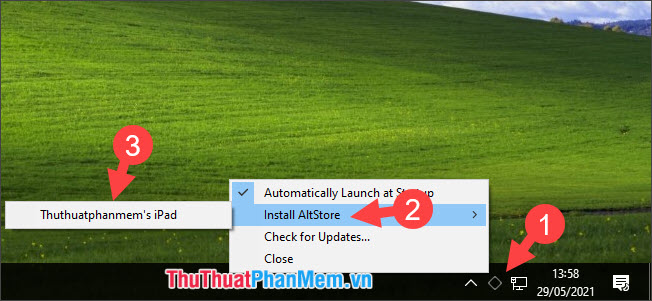
Bước 7: Bạn nhập tài khoản Apple ID của bạn (1) => Install (2) để cài ứng dụng vào máy.
Lưu ý: Bạn hãy nhập tài khoản chưa bật xác thực 2 bước để tránh phát sinh lỗi khi cài đặt.
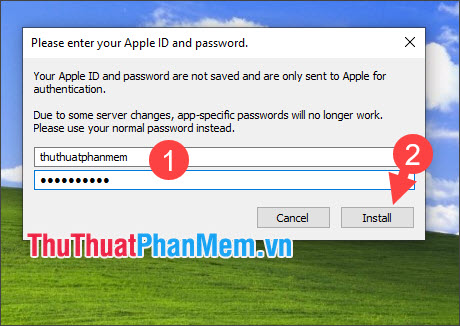
Nếu có thông báo như hình dưới thì bạn hãy click OK để tiếp tục cài. Bạn sẽ thấy ứng dụng AltStore trên màn hình iPhone, iPad sau khi quá trình cài đặt thành công.
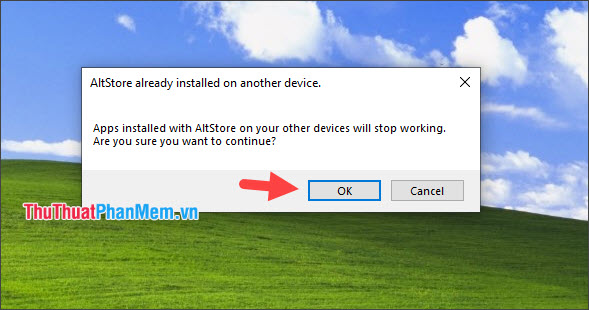
2.2. Cài đặt AltStore trên macOS (yêu cầu macOS 10.14.4 trở lên)
Bước 1: Bạn mở Safari và truy cập trang web https://altstore.io/.
Tiếp theo, bạn click vào nút macOS để tải về bản cài đặt AltStore dành cho Mac.
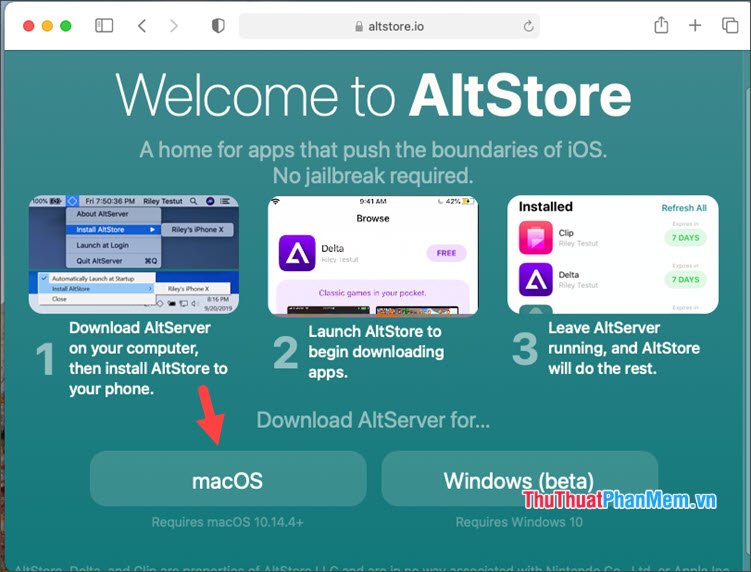
Ấn Allow để cho phép Safari tải về từ trang web này.
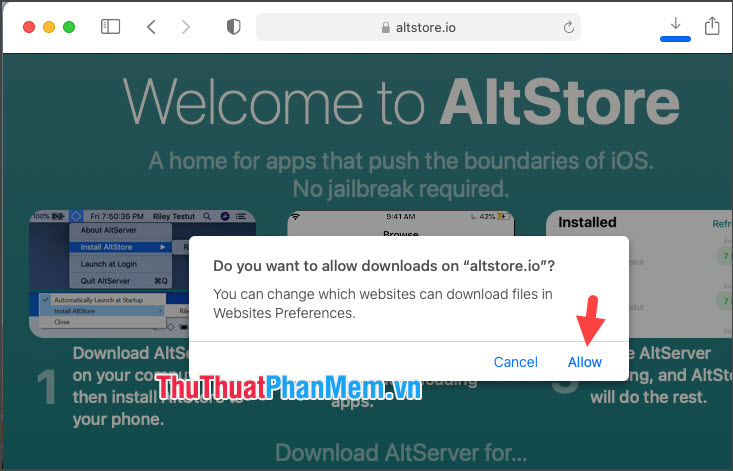
Bước 2: Sau khi tải xong, bạn hãy click vào Downloads (1) => click vào AltServer (2) => Open (3).
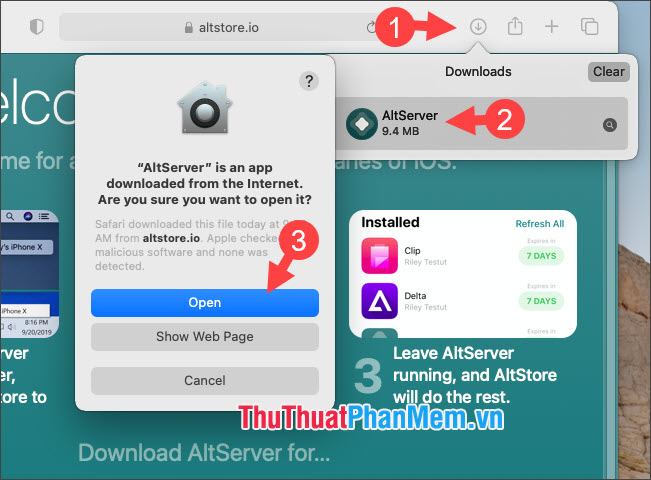
Bước 3: Sau khi cài xong, bạn tìm và click vào biểu tượng AltServer (1) trên menu bar => Install Mail Plug-in (2).
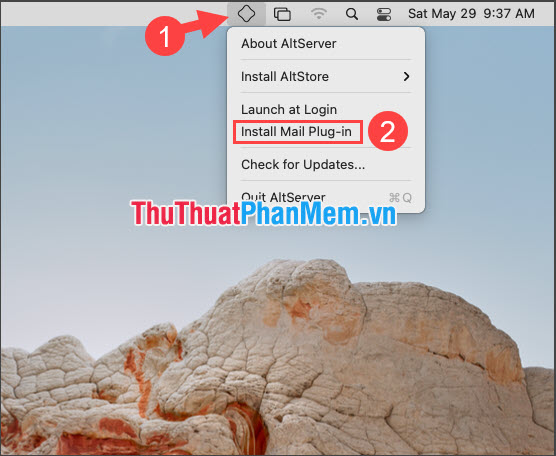
Bước 4: Bạn click vào Install Plug-in (1) trong thông báo hiện lên. Tiếp theo, bạn đăng nhập tài khoản macOS (2) => OK (3) để cấp quyền truy cập.
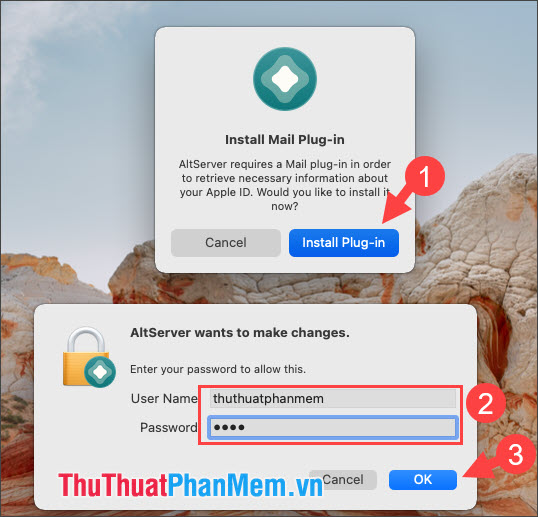
Bấm OK để thoát sau khi cài đặt Plug-in thành công.
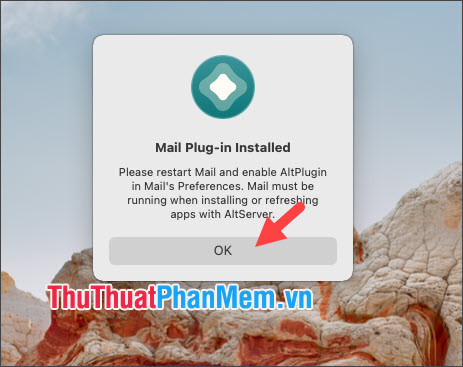
Bước 5: Bạn mở ứng dụng mail bằng cách click vào Spotlight search (1) => tìm với từ khoá mail (2) => click vào ứng dụng Mail (3).
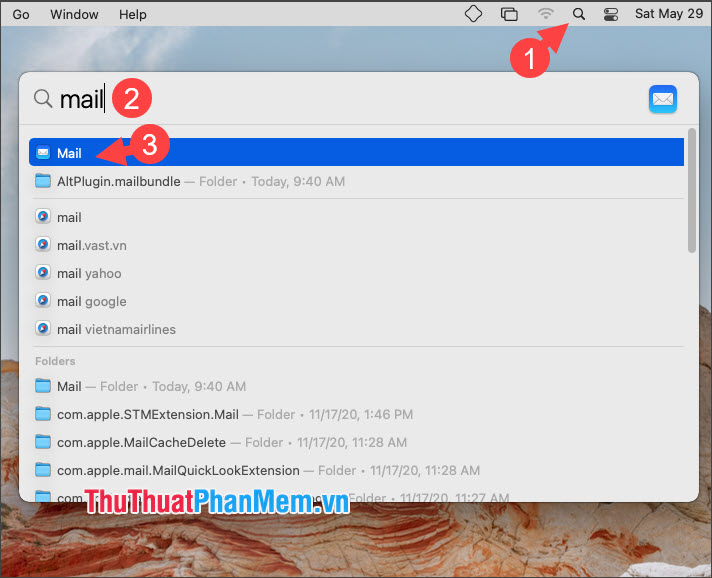
Bước 6: Bạn click vào Mail (1) trên thanh menu => Preferences… (2).
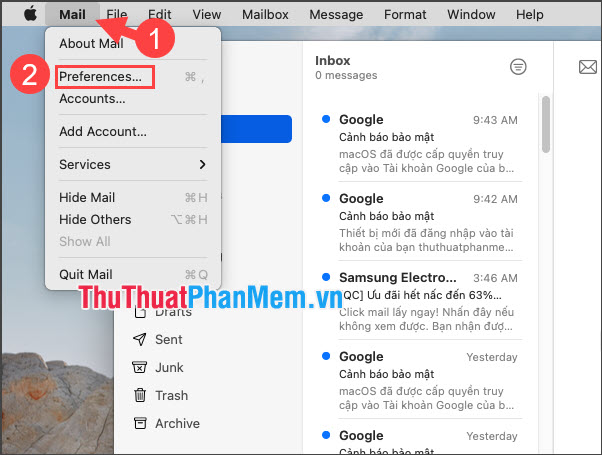
Bước 7: Bạn chọn tab General (1) => Manage Plug-ins… (2).
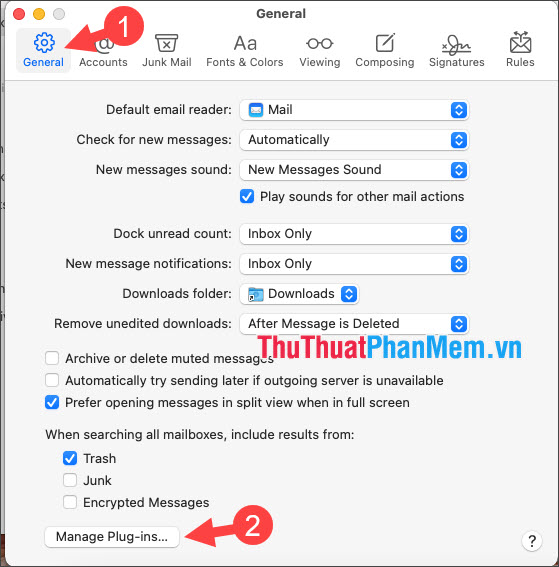
Bước 8: Bạn tích chọn mục AltPlugin.mailbundle (1) => Allow Access (2).
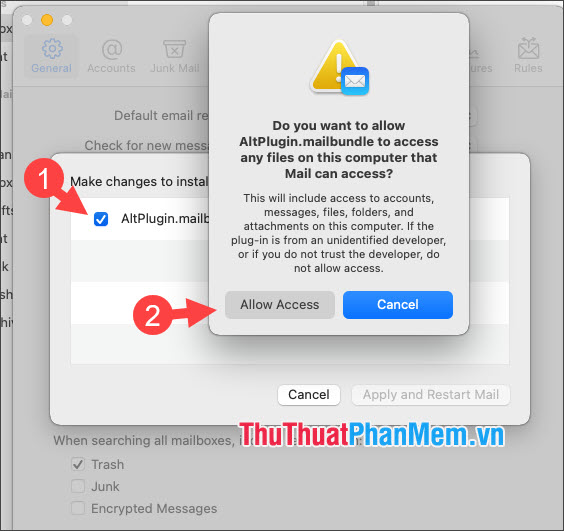
Sau đó, bạn click Apply and Restart Mail để khởi động lại ứng dụng.
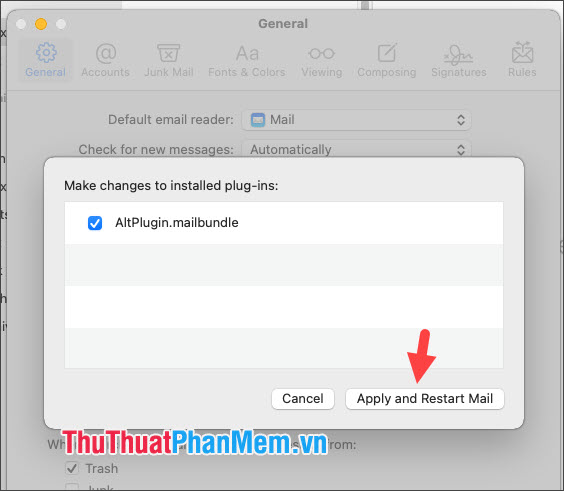
Bước 9: Sau khi khởi động ứng dụng Mail và cài xong Mail Plug-in, bạn hãy click vào AltServer (1) trên menu bar => Install AltStore (2) => chọn thiết bị iOS (3).
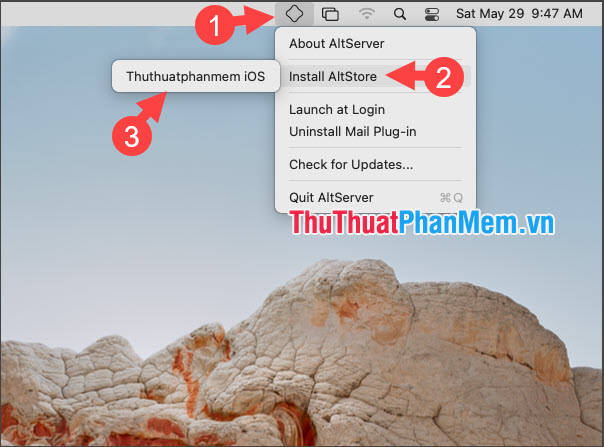
Bước 10: Bạn nhập tài khoản Apple ID (1) của bạn => Install (2) để cài AltStore lên iPhone, iPad.
Lưu ý: Bạn hãy sử dụng tài khoản Apple ID chưa bật xác thực 2 bước để tránh phát sinh lỗi trong quá trình cài đặt.
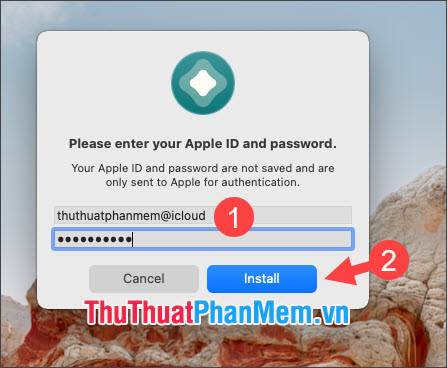
Tiếp theo, bạn click vào Continue để tiếp tục cài. Bạn sẽ thấy biểu tượng AltStore trên điện thoại khi quá trình cài đặt hoàn tất.
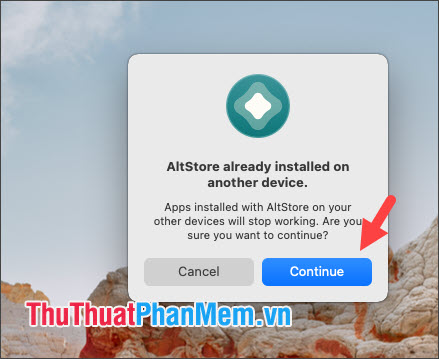
2.3. Thiết lập AltStore trên iPhone, iPad
Sau khi cài đặt và ứng dụng AltStore xuất hiện trên màn hình chính là gần hoàn thành. Bạn cần Tin cậy ứng dụng đó để có thể sử dụng.
Bước 1: Bạn chạm vào Cài đặt (1) => Cài đặt chung (2) => Quản lý thiết bị (3).
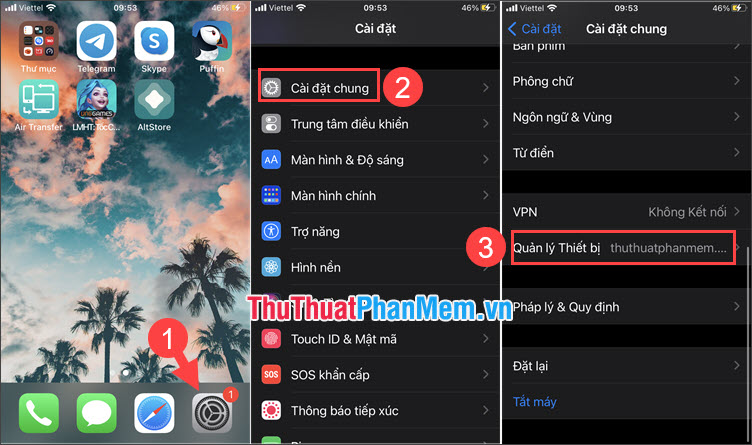
Bước 2: Bạn chọn tên nhà phát triển (1) => Tin cậy "…." (2).
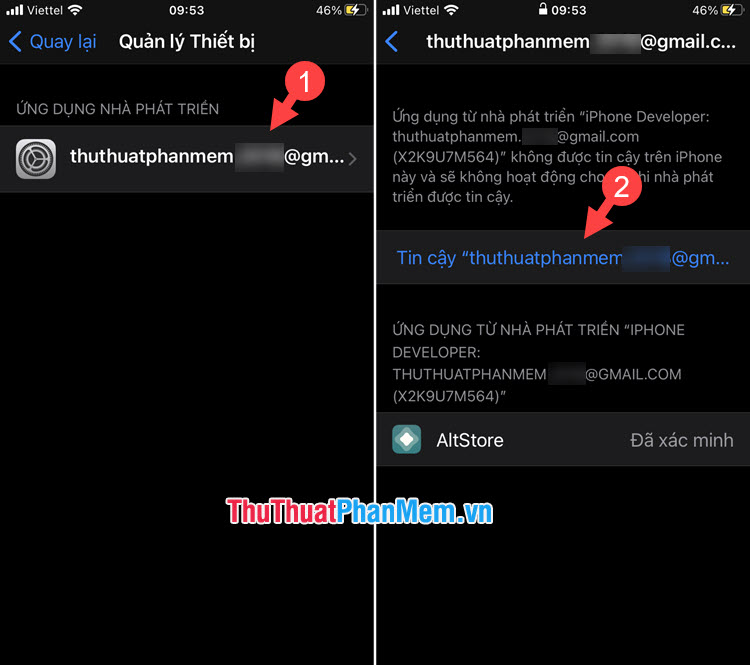
Bước 3: Bạn bấm Tin cậy (1) để cấp quyền sử dụng. Sau đó, bạn mở AltStore lên và chạm vào OK (2) để cấp quyền truy cập mạng.
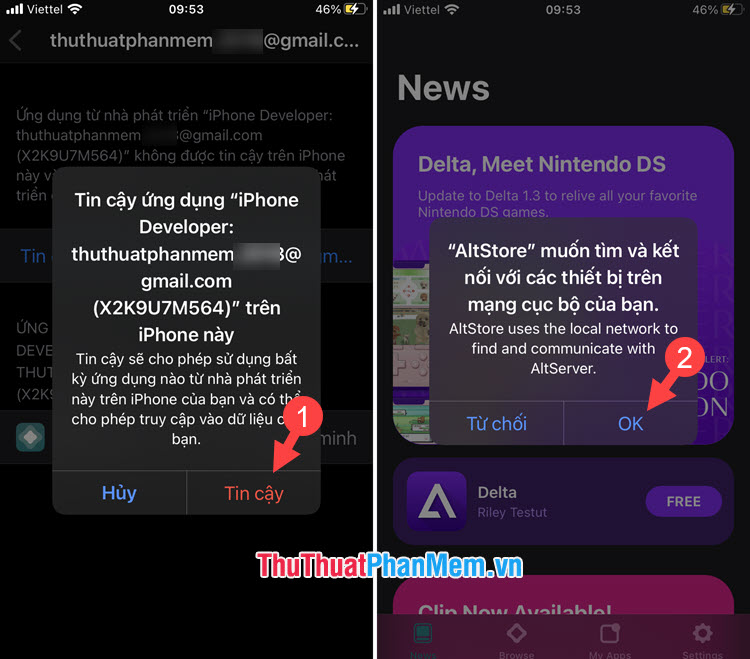
Với hướng dẫn trong bài viết, bạn có thể cài đặt công cụ hấp dẫn AltStore nhanh chóng lên iPhone, iPad và cài ứng dụng bên ngoài theo sở thích. Chúc các bạn thành công!